Windows 10'da Yeni Chromium Edge ile Web Uygulamaları Nasıl Kullanılır

Microsoft, Edge tarayıcısını Chromium'un arkasına yeniden kuruyor ve bununla birlikte web uygulamaları oluşturma dahil olmak üzere bazı benzersiz yeni özellikler de içeriyor. İşte bekleyebileceğiniz şey.
Chromium Edge'in nasıl kurulacağını gösterdik. Kullanmaya başladığınızda, Chrome ve Microsoft Edge uzantılarını yükleme gibi özelliklerini keşfetmeye başlamak isteyeceksiniz. Yapabileceğiniz diğer şeylerden biri, bir web sayfasını uygulama benzeri bir deneyim olarak değerlendiren bir web uygulaması oluşturmaktır.
Bir web uygulaması olarak istediğiniz herhangi bir web sitesini kullanabilirsinizKenardan. Kullanmak isteyebileceğiniz bazı site örnekleri YouTube, Pandora, Outlook.com ve hatta groovyPost'tur. Bir web sitesini Google Chrome ile uygulama olarak kullanmak gibi, web sitelerini Chromium Edge ile bir uygulama olarak da yükleyebilirsiniz.
Chromium Edge'te Web Uygulamalarını Kullanma
Chromium Edge'i açın ve uygulama olarak kullanmak istediğiniz siteye gidin. Sonra Ayarlar düğmesini (sağ üst köşedeki üç nokta) tıklayın ve ardından Git Uygulamalar> Yükle.
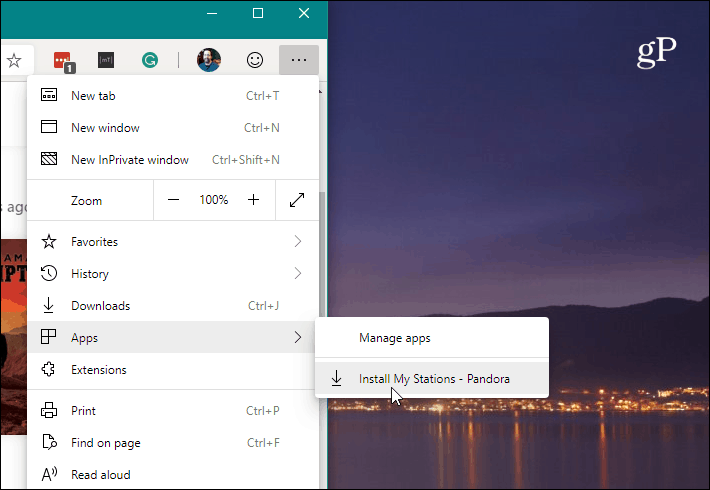
Ardından, web uygulamasının kısayolu için anlamlı bir ad girin ve “Yükle” düğmesini tıklayın.
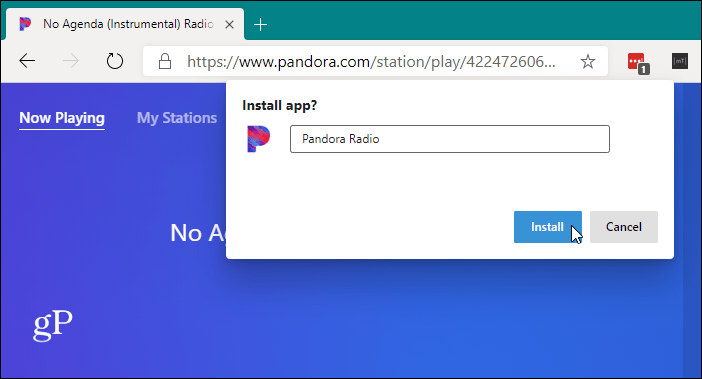
Bu kadar. Masaüstünüzde ve Başlat menüsünde uygulama için bir kısayol oluşturulacaktır. Görev Çubuğu'nda web uygulaması kısayolunu kullanmayı tercih ediyorsanız, Başlat menüsünü açın ve uygulamayı bulun. Üzerine sağ tıklayın ve seçin Diğer> Görev çubuğuna sabitle.
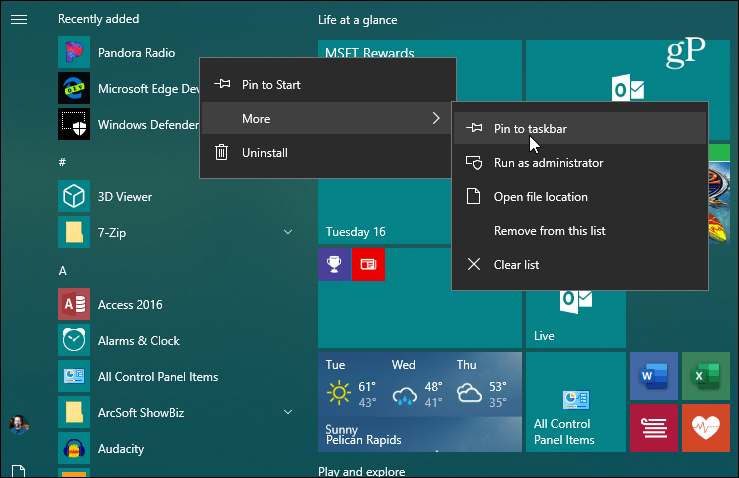
Aynısını masaüstü simgesinden de yapabilirsiniz. Sağ tıklatın ve menüden Görev Çubuğuna Sabitle'yi seçin.
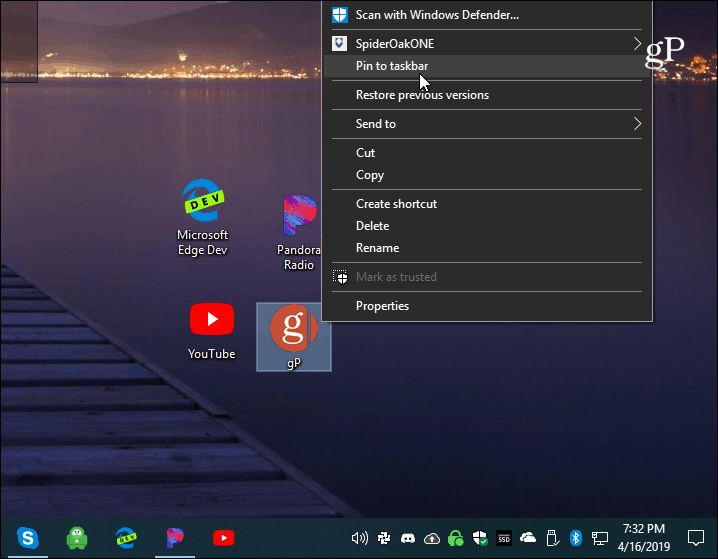
Uygulamanız asgari tarayıcı çerçevesinde açılacaktır. Gezinme, seçenek ve hatta adres çubuğu yok. Yerel bir uygulama gibi çalışıyor. Web uygulaması için kısayol masaüstünde ve Başlat menüsünde oluşturulacaktır. Burada Pandora, YouTube ve groovyPost gibi birkaç uygulama geliştirdim.
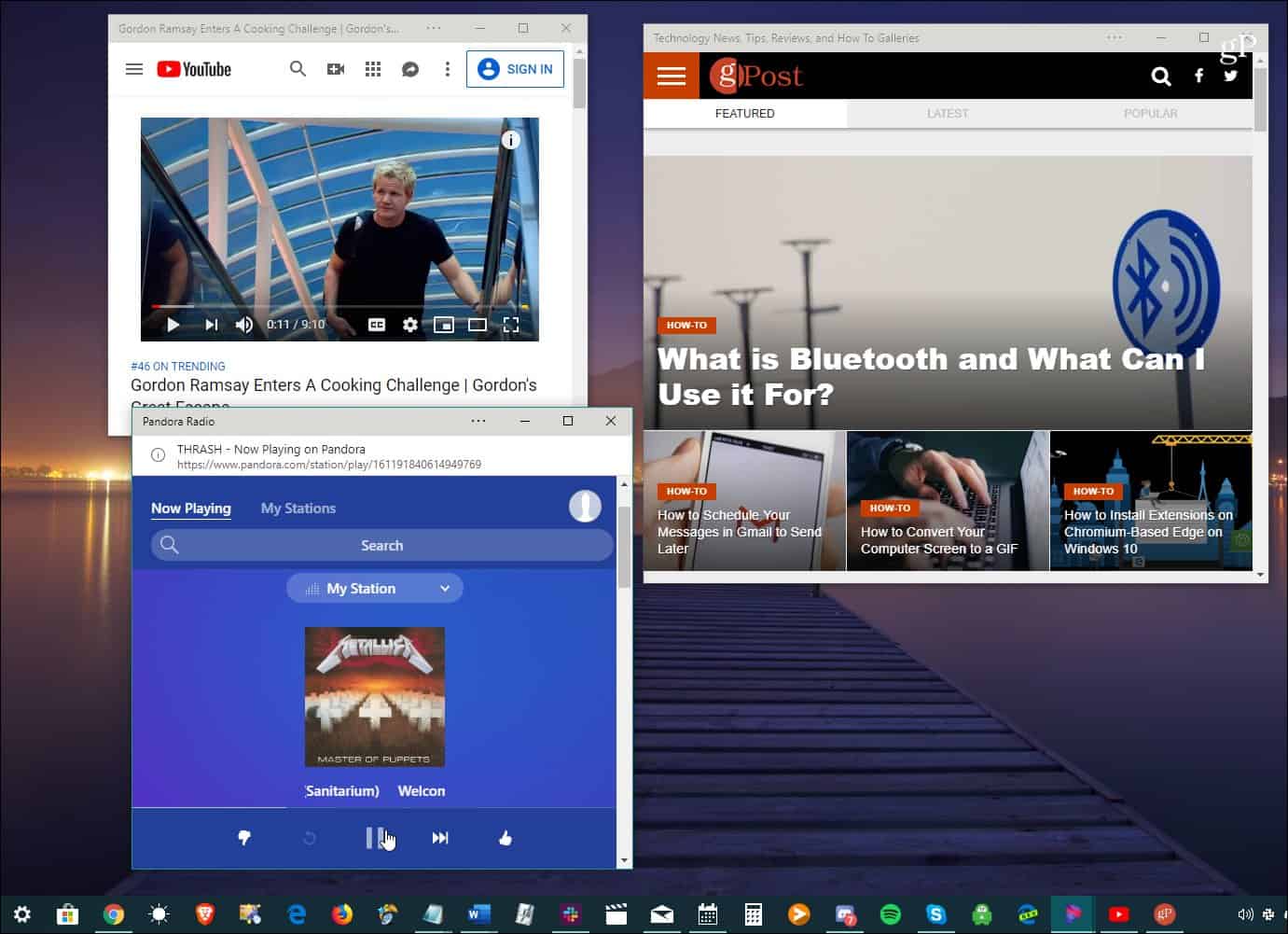
Chromium Edge Web App Özellikleri
Ayrıca, bir seçenek düğmesi olduğunu unutmayın.Uygulamanın başlık çubuğu. Yüklü uzantılarınıza erişim sağlar. Ayrıca “Yazdır”, “Yakınlaştır”, “site hakkında bilgi”, “Cihaza aktar” ve diğerleri gibi seçenekler de bulunur.
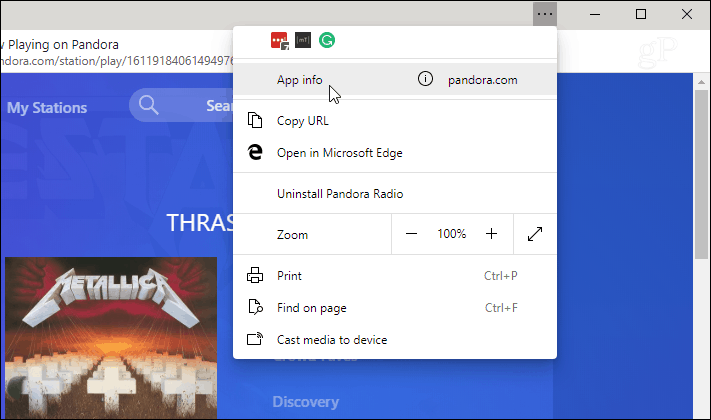
Yüklü birkaç web uygulamanız olduğunda, bunları yöneterek yazarak: Kenar: // apps adres çubuğuna
Burada yüklediğiniz her web uygulamasını göreceksiniz. Bu bölümler ayrıca “Kaldır”, “Uygulama Bilgileri”, “Pencere Olarak Aç” ve kısayollar içeren uygulama yönetimi seçeneklerini de içerir.
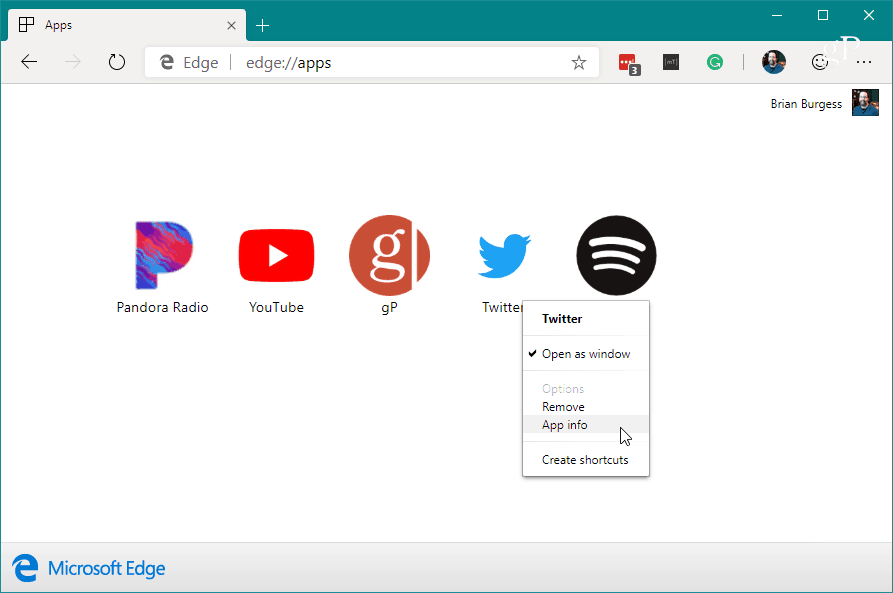
Uygulama Bilgisi seçeneği, konum, donanım, web teknolojileri ve diğerleri gibi çeşitli uygulama izinlerini yönetmenizi sağlar.
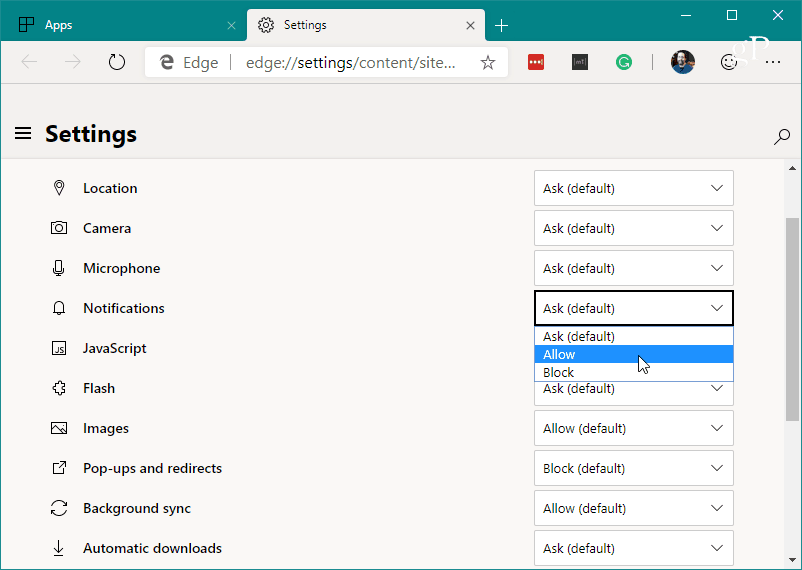
Unutmayın, bu yazı sırasında,Yeni Chromium Edge hala geliştirilme aşamasındadır ve daha fazla yetenek, seçenek ve özelliklerin geleceğinden emin olabilirsiniz. Ancak bu size yeni tarayıcı ile neler yapmaya başlayabileceğiniz konusunda bir fikir verir. Tabii ki, gelişme devam ettikçe daha fazla kapsama alanına gireceğiz.
Yeni Chromium Edge'in son sürümü, bu sonbaharda Windows 10'da Microsoft Edge tarayıcısının yeni sürümü olarak kullanıma açılacak şekilde ayarlandı.










yorum Yap